在日常生活中,压缩文件让我们分享、存储数据变得轻而易举。然而,尽管压缩文件如此常见,许多人还是在打开这些文件时遇到困难。今天,我们就来聊聊压缩文件的打开方法,帮助你轻松应对各种格式的压缩文件。
1. 什么是压缩文件?
压缩文件是一种通过特定算法将一个或多个文件缩减体积的文件格式,方便传输和存储。最常见的格式包括.zip、.rar、.7z等。在数据信息量剧增的今天,掌握如何打开压缩文件已成为一项必备技能。
2. 常见的压缩文件格式
ZIP格式:几乎所有操作系统都支持,兼容性最好。
RAR格式:需使用专门软件如WinRAR,压缩比更高。
7Z格式:由7-Zip创建,支持多种压缩算法,通常压缩率较高。
TAR和GZ格式:多用于Linux和Unix系统,TAR文件需结合GZ文件一起解压。
3. 开启压缩文件的步骤 在Windows系统中:
使用内置工具:双击任何.zip文件,文件资源管理器会自动打开。如果是RAR格式,需下载第三方软件。
下载软件:例如WinRAR或7-Zip,右键点击文件,选择“解压到当前文件夹”。
使用命令行:高级用户可以使用命令行工具,例如在命令提示符中输入 tar -xf file.zip 来解压。
在Mac系统中:
使用Finder:双击.zip文件,系统会自动解压并生成文件夹。
下载第三方软件:如果是RAR或7Z格式,可以使用The Unarchiver,右键选择相应的应用进行解压。
使用终端:使用命令如 unzip file.zip 进行解压。
在Linux系统中:
使用命令行:例如,利用 unzip file.zip 来解压ZIP文件,针对RAR文件则需安装unrar,使用命令 unrar x file.rar。
图形界面工具:可使用FileRoller等图形界面工具,只需右键点击文件选择提取即可。
4. 解压缩软件推荐
使用合适的解压缩软件可以大大提高效率。
WinRAR:功能强大,支持多种格式,界面友好。
7-Zip:开源软件,压缩率高且完全免费。
Bandizip:轻量级,操作简便,适合日常使用。
The Unarchiver:适合Mac用户,支持多种格式。
5. 解压缩时的注意事项
检查文件来源:确保文件来源可信,以防含有恶意软件。
选择解压路径:自定义解压到特定文件夹方便管理。
存储空间:解压后请确保有足够的存储空间。
定期清理:建议定期检查并清理不需要的文件。
结论
掌握打开压缩文件的方法可以极大地提高你的工作效率,不论是在Windows、Mac还是Linux上,你都能轻松解压各类文件。保持对下载内容的谨慎态度,确保文件安全,这样才能更好地享受科技带来的便利。希望这篇文章能帮助到你,让你成为解压缩的高手!返回搜狐,查看更多